输入法缓存如何清除 Win 10系统自带输入法如何删除输入历史记录
更新时间:2023-11-29 14:55:21作者:jiang
输入法缓存如何清除,在使用Win 10系统自带的输入法时,我们可能会经常遇到一个问题:输入法缓存堆积过多,导致输入时出现卡顿或误输入的情况,为了解决这个问题,我们需要清除输入法的缓存。同时Win 10系统自带的输入法还会记录我们的输入历史记录,这可能会引起一些隐私问题。如何清除输入法的缓存和删除输入历史记录呢?接下来我们将详细介绍这个过程。
具体步骤:
1.在任务栏中,找到如图所示位置的标识。

2.右键单击该处位置,选中快捷菜单中的“设置”选项。
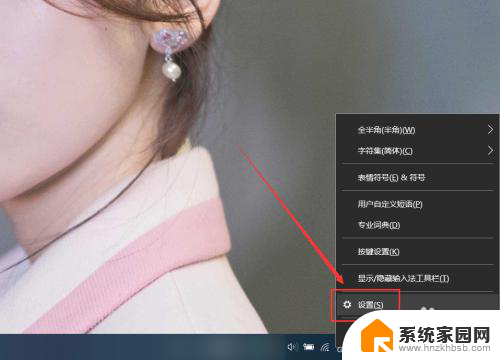
3.选中“词库和自学习”。
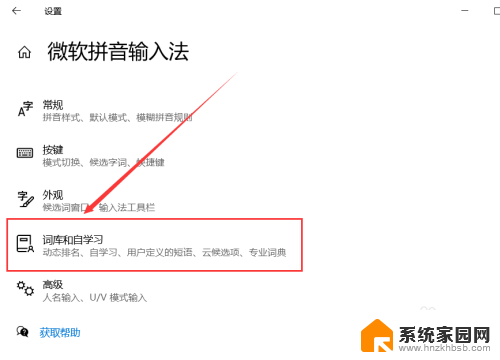
4.点击页面下方的“清除输入历史记录”。
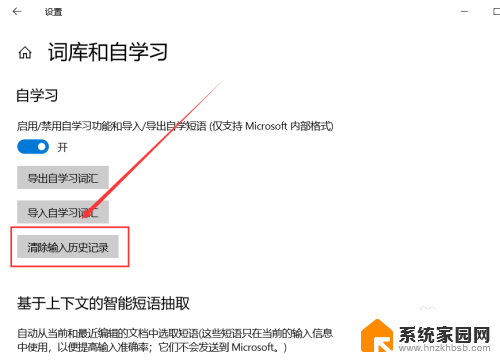
5.在提示框中,点击“清除”。即可清除当前设备输入法的输入历史记录。
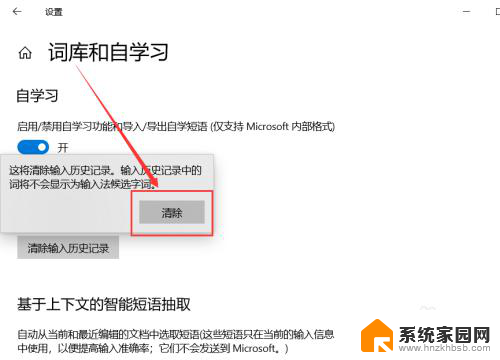
6.点按上方“自学习”下面的按钮,即可关闭自学习功能。
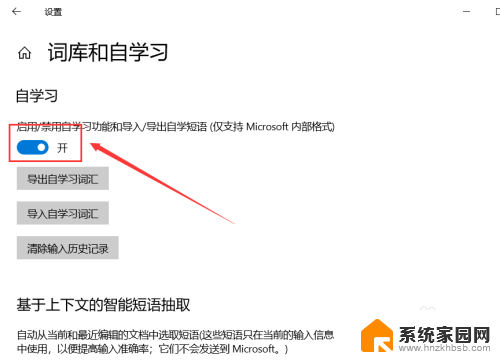
以上是有关清除输入法缓存的全部内容,如果你也遇到了这种情况,不妨试试我提供的方法来解决,希望对大家有所帮助。
输入法缓存如何清除 Win 10系统自带输入法如何删除输入历史记录相关教程
- 电脑里输入法怎么删除 windows 10 系统删除输入法的步骤
- 输入法在哪里删除 Windows 10系统删除输入法的步骤
- 输入法能不能看到打字历史 搜狗输入法如何查看个人的输入习惯和记录
- 怎样删除输入法的记忆词汇 手机输入法记忆怎么删除
- 清除百度历史记录删除 百度搜索历史记录删除方法
- 键盘记住的字怎么删除 输入法删除学习记录
- windows如何删除美式键盘 Windows 10如何删除英文输入法
- 电脑浏览器如何删除浏览记录 如何清除浏览器历史记录
- 输入网络凭据怎么关闭 如何清除电脑上的输入网络凭据
- window删除输入法 电脑怎么卸载不用的输入法
- 台式电脑连接hdmi 电脑连接显示器的HDMI线怎么插
- 电脑微信怎么在手机上退出登录 手机怎么退出电脑上的微信登录
- 打开检查作业 如何使用微信小程序检查作业
- 电脑突然要求激活windows 如何解决电脑激活Windows问题
- 电脑输入密码提示错误 电脑密码输入正确却提示密码错误
- 电脑哪个键关机 电脑关机的简便方法是什么
电脑教程推荐